Glances ir jaudīga sistēmas monitora lietojumprogrammakas ir pieejams, izmantojot tīkla pārlūku tīklā vai vietējā mašīnā. Tas var uzraudzīt visu, sākot no procesora izmantošanas, pieejamās sistēmas atmiņas, ielādes, diska ievades / izvades, failu sistēmas ietilpības un daudz kas cits. Lietotne ir bezmaksas, un avota kods ir pieejams vietnē Github.
Šajā rokasgrāmatā mēs apskatīsim, kā iestatītUzsver sistēmas monitoru uz Linux. Tomēr Linux nav vienīgā operētājsistēma, kurā tā var darboties. Ja palaižat Windows serveri vai pat Mac OS, tas darbojas arī tur, jo tas ir daudzplatformu.
Instalējiet skatienus
Lietotne Glances ir pieejama instalēšanai uzLinux lietotāji vairākos veidos, piemēram, pašinstalējošs Bash skripts, Python Pip instalējams modulis un instalācijas pakotnes vairākām populārām Linux operētājsistēmām (Ubuntu, Arch Linux, Debian, Fedora utt.).
Lai sāktu Glances instalēšanu savā Linux operētājsistēmā, palaidiet termināļa logu, nospiežot Ctrl + Alt + T vai Ctrl + Shift + T. Pēc tam izpildiet komandrindas instrukcijas, kas aprakstītas zemāk jūsu izmantotajai OS.
Ubuntu
Lietojumprogramma Glances ir viegli pieejama instalēšanai Ubuntu Linux, izmantojot programmatūras Universe krātuvi. Lai instalētu programmu savā sistēmā, izmantojiet Apt komanda zemāk.
sudo apt install glances
Debijas
Debian Linux operētājsistēmā Glances sistēmas uzraudzības programma ir instalējama, izmantojot “Main” programmatūras krātuvi. Lai instalētu to Debian, izmantojiet tālāk norādītās darbības Apt-get komanda termināla logā.
sudo apt-get install glances
Arch Linux
Glances ir instalējamas uz Arch Linux caur “Kopienas” programmatūras krātuvi. Lai iespējotu “Kopiena” Arch Linux, atveriet Pacman konfigurācijas failu Nano ar komandu zemāk.
sudo nano -w /etc/pacman.conf
Ritiniet konfigurācijas failu ar Bulta uz leju uz tastatūras un atrodiet “Sabiedrība”. Tur no tās priekšā noņemiet simbolu # kopā ar visām rindiņām tieši zem tā.
Pēc rediģēšanas programmatūras kopienā Pacman konfigurācijas failā saglabājiet labojumus, nospiežot Ctrl + Oun izejiet no redaktora ar Ctrl + X.
Kad Pacman konfigurācijas faila rediģēšana ir pabeigta, sinhronizējiet Arch Linux ar oficiālajiem serveriem.
sudo pacman -Syy
Kad viss ir sinhronizēts, jūs varēsit instalēt lietotni Glances Arch Linux ar zemāk redzamo komandu.
sudo pacman -S glances
Fedora
Ja vēlaties iegūt skatienus uz Fedora Linux,nav nepieciešams iespējot RPMFusion vai citu trešo personu programmatūras krātuvi. Tā vietā lietotne ir viegli pieejama galvenajās Fedora programmatūras krātuvēs. Lai to iestatītu, izpildiet šo darbību dnf komanda zemāk.
sudo dnf install glances
OpenSUSE
OpenSUSE Linux Glances ir pieejams instalēšanai, izmantojot “OSS All” programmatūras krātuvi. Lai sāktu instalēšanu, rīkojieties šādi Zypper komanda termināla logā.
sudo zypper install glances
Snap pakete
Skatieni atrodas Snap veikalā. Tātad, ja jums rodas grūtības ar Glances sistēmas uzraudzības lietojumprogrammas instalēšanu izvēlētajā izplatīšanā, bet jūs varat instalēt Snaps, šī instalēšanas metode ir pareizais ceļš.
Lai instalētu Glances caur Snap veikalu, vispirms ieslēdziet Snapd izpildlaiku. Kad izpildlaiks ir iespējots, izmantojiet tūlītēja instalēšana zemāk esošā komanda, lai lietotne darbotos.
sudo snap install glances
Piekļuves skatieni
Lietojumprogramma Glances ir pieejama uzraudzībaisavu sistēmu konsoles režīmā, palaižot termināla logā un izmantojot tīmekļa pārlūku. Šajā rokasgrāmatā mēs jums parādīsim, kā piekļūt un izmantot Glances abos veidos.
Terminālis

Lai gan Glances koncentrējas uz tīmeklisaskarne, ir pilnīgi iespējams apskatīt sistēmas uzraudzības lietojumprogrammu no termināļa loga, kurā darbojas programmatūra. Lai tai piekļūtu, atveriet termināli ar Ctrl + Alt + T vai Ctrl + Alt + T. Pēc tam, kad komandrinda ir atvērta, palaidiet zemāk esošo komandu, lai piekļūtu Glances.
glances
Šeit jūs varēsit pārraudzīt daudzus sava Linux servera vai darbstacijas aspektus. Monitoringa paneli var ātri aizvērt, nospiežot Ctrl + C uz tastatūras.
interneta pārlūks
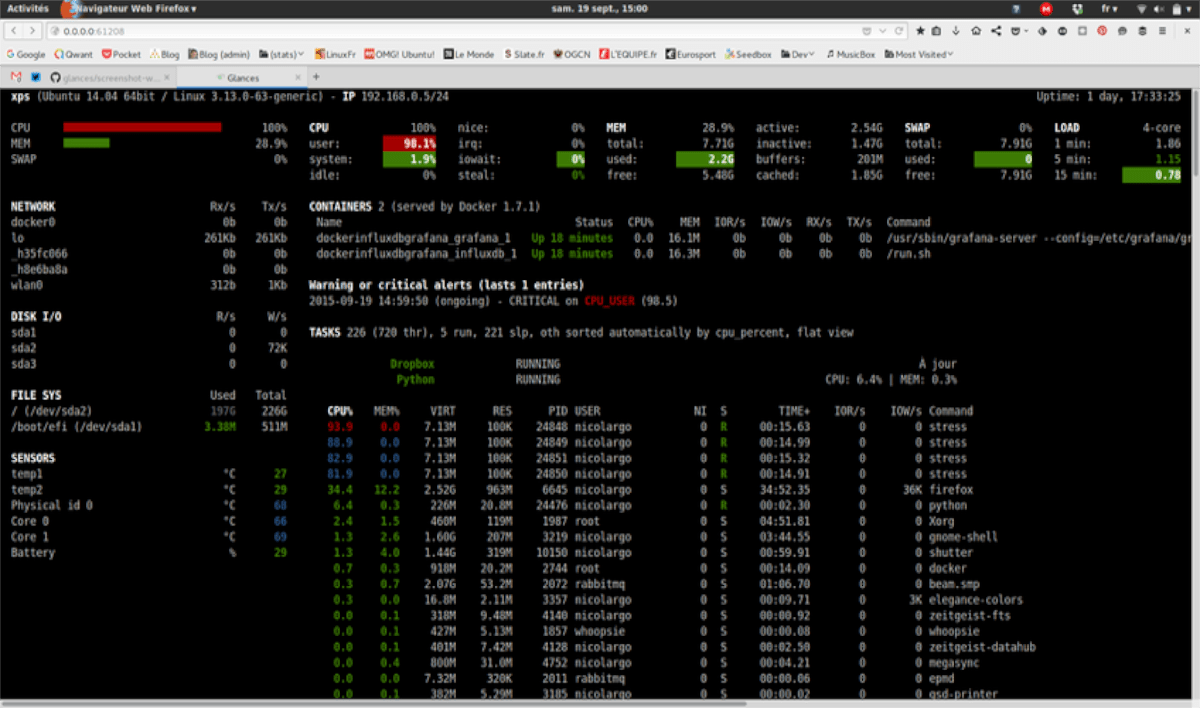
Glances sistēmas monitoram ir zvaigžņu sistēmas uzraudzības rīks tīmeklim. Tas darbojas kā vienkāršs tīmekļa serveris 61208 ostā un ir pieejams ikvienam, kam ir tajā pašā tīklā pieslēgta tīmekļa pārlūkprogramma.
Lai palaistu Glances tīmekļa pārlūka režīmā, palaidiet termināļa logu ar tastatūras kombināciju Ctrl + Alt + T vai Ctrl + Shift + T. Turpmāk izmantojiet pip instalēt komanda, lai ielādētu moduli “pudele”.
Piezīme: lai izmantotu pudeli, jums jāinstalē pip
sudo pip install bottle
Pēc pudeles uzstādīšanas palaidiet Glances tīmekļa pārlūka režīmā. Noteikti pievienojiet simbolu “&” beigās, jo tas ir nepieciešams, pretējā gadījumā programmatūru nebūs iespējams nosūtīt uz fona.
glances -w &
Nepieņemiet procesu un nosūtiet to uz fonu, izmantojot atrunāt.
disown
Šeit jūs varēsiet piekļūt Glances uzraudzības saskarnei no jebkura pārlūka, kas savienots ar to pašu tīklu ar:
hostname-of-linux-machine:61208
Nepieciešams izbeigt Glances pārlūka saskarni? Darbība:
killall glances</p>













Komentāri